一、实验目的
1.掌握ARP协议的工作过程
2.加深对路由过程的理解
二、实验学时及环境
- 实验学时:2
- 操作系统:Windows
- 模拟环境:Packet Tracer、Wireshark
- 实验设备:PC机、交换机
三、实验过程及步骤
任务一 在实验室环境中,利用Wireshark软件捕获ARP数据包,并对ARP的工作过程进行分析。
步骤一 :PC机在进行数据传输之前,用arp -a查看arp 缓存内容。查看到的结果是什么?
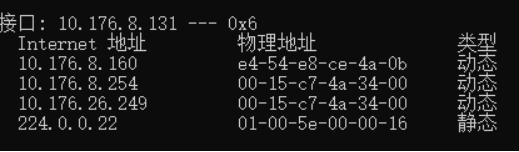
步骤二 :两台PC机通信,利用Wireshark软件捕获ARP数据包,对arp工作过程进行分析。(过滤器设置为 arp or icmp)
ARP请求中:
帧首部目的MAC地址为(e4:54:e8:ce:38:18),说明(接收方网卡的MAC地址为e4:54:e8:ce:38:18),帧类型为(0x0800),说明(十六进制的数0800代表该帧数据字段是一个IP协议的分组)。
ARP应答中:
帧首部目的MAC地址为(e4:54:e8:ce:4b:46),是(请求主机)的地址,说明(发送该帧网卡的MAC地址为e4:54:e8:ce:4b:46)。
步骤三 :PC机在进行数据传输之后,再用arp -a查看arp 缓存内容。查看到的结果是什么?由此得知ARP缓存的作用是什么?
作用:缓存交换网络内的所有曾经通讯过的客户端服务端, 再有请求的时候,就不需要发广播包寻找目的地,直接数据包就转发过去了。

任务二 在Packet Tracer中,搭建网络拓扑,如下图所示,配置各路由器的路由表。

步骤一 设置PC0、PC1、PC2的IP地址、子网掩码、默认网关。
步骤二 分别填写R0、R1、R2的路由表。
R0的路由表:

R1的路由表:

R2的路由表:

步骤三 按照表中信息,在R0、R1、R2上设置直连路由,即设置路由器R0、R1、R2各接口的IP地址。设置完成后,用show ip route查看各路由器的路由表。



步骤四 按照表中信息,在R0、R1、R2上用ip route设置远程路由 (全局配置模式:
ip route 目的网络地址 子网掩码 下一跳IP地址)。设置完成后,再次用show ip route查看各路由器的路由表。


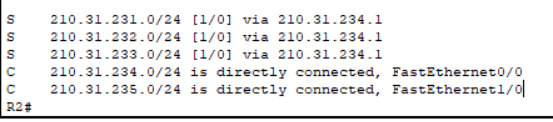
步骤五 用ping测试各PC之间的连通性。




























 1848
1848











 被折叠的 条评论
为什么被折叠?
被折叠的 条评论
为什么被折叠?










